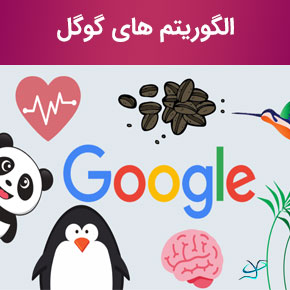نحوه نصب افزونه وردپرس به صورت قدم به قدم و تصویری
در این آموزش میخوانید
سلام خدمت شما دوستان و همراهان یوتا وردپرس، در این مقاله قصد داریم با ۳ روش نحوه نصب افزونه وردپرس را پیش ببریم. بعد از نصب وردپرس، اولین چیزی که هر مبتدی باید یاد بگیرد نحوه نصب افزونه وردپرس است.
به عبارت ساده، افزونههای وردپرس مانند برنامههایی برای وبسایت وردپرس شما هستند. آنها به شما امکان میدهند ویژگیهای جدیدی مانند فرم تماس با ما، نمایش تصاویر اسلایدی، سبد خرید و موارد دیگر را به وردپرس خود اضافه کنید.
هزاران افزونه رایگان و پولی برای وردپرس در دسترس است. در این راهنمای گامبهگام نحوه نصب افزونه وردپرس رایگان و تجاری را به شما نشان خواهیم داد.
نحوه نصب افزونه وردپرس
برای سهولت کار، ما یک آموزش ویدئویی در مورد نحوه نصب افزونه وردپرس ایجاد کردهایم که میتوانید آن را در زیر مشاهده کنید.
بااینحال، اگر فقط میخواهید دستورالعملهای متنی را دنبال کنید میتوانید آموزش گامبهگام ما در مورد نحوه نصب افزونه وردپرس را در زیر دنبال کنید.
ما هر سه روش را پوشش دادهایم: آپلود افزونه وردپرس، نصب دستی پلاگین وردپرس با استفاده از FTP و نصب افزونه وردپرس با استفاده از جستجو.
روش اول: نصب افزونه وردپرس با استفاده از پیشخوان وردپرس
افزونههای رایگان وردپرس را میتوانید بهصورت مستقیم از پنل مدیریت خود نصب کنید که در روش سوم آن را توضیح دادهایم اما برای افزونههای تجاری شما نمیتوانید آنها را در مخزن وردپرس پیدا کنید باید آن را بهصورت دستی نصب کنید. برای این کار وارد پیشخوان وردپرس خود شوید و مراحل زیر را طی کنید.
۱. از بخش افزونهها روی افزودن کلیک کنید
۲. “بارگذاری ” افزونه را کلیک کنید
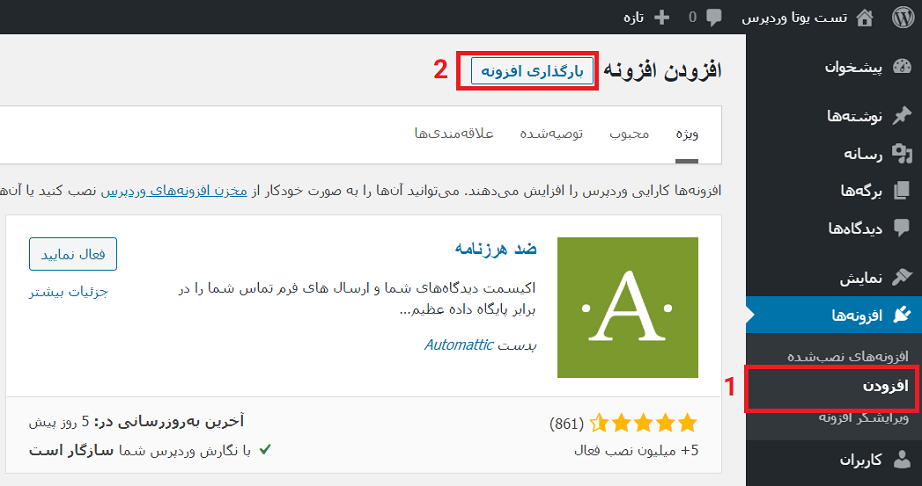
نصب پلاگین وردپرس
۳. روی “Choose File” کلیک کنید و فایل افزونه وردپرس خودتان را انتخاب کنید
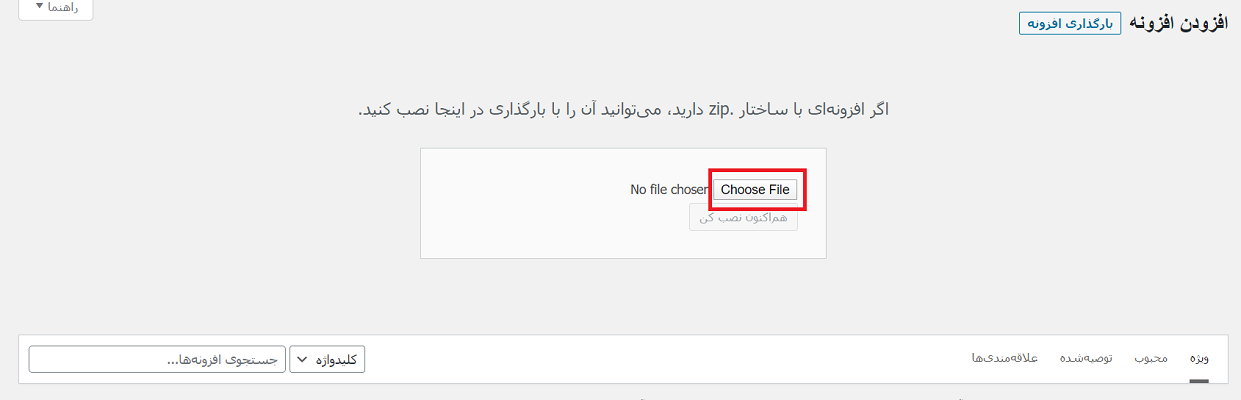
نصب افزونه وردپرس
۴. بعد از انتخاب فایل افزونه، روی “هماکنون نصب کن ” کلیک کنید تا افزونه برای شما نصب شود
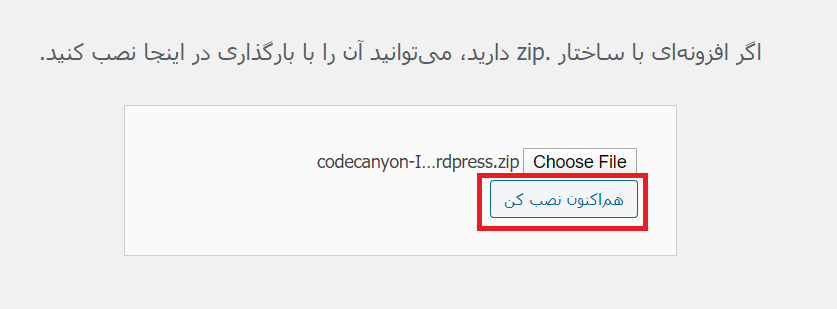
نصب افزونه در وردپرس
۵. بعد از اتمام نصب، شما میتوانید روی “فعال کردن افزونه ” کلیک کنید تا افزونه برای شما فعال شود
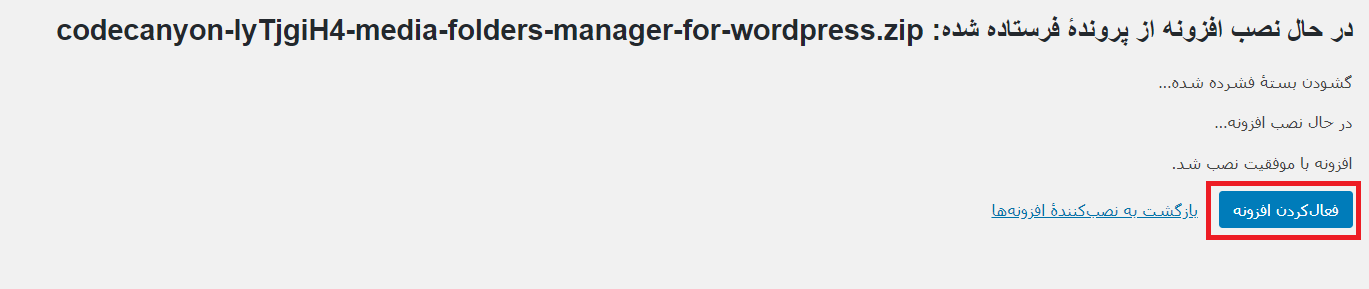
نصب پلاگین در وردپرس
روش دوم: نصب بهصورت دستی و با استفاده از FTP
در بعضی موارد نادر، ارائهدهنده میزبانی وردپرس شما ممکن است محدودیتهایی در آپلود فایل داشته باشد که میتواند توانایی شما برای نصب افزونه وردپرس از ناحیه سرور را محدود کند. در این شرایط بهترین راه برای شما این است که افزونه را بهصورت دستی با استفاده از FTP نصب کنید.
ابتدا شما باید یک برنامه مناسب برای FTP دانلود کنید بهترین برنامه موجود برای این کار برنامه FileZilla است. بعد از دانلود و نصب افزونه آن را اجرا کنید و از نوار ابزار بالا و از بخش File روی Site Manager کلیک کنید. در اینجا روی New Site کلیک کنید و نام سایت خودتان را بنویسید. در سمت راست هم باید مشخصات FTP که از هاست خود دریافت کردهاید را وارد کنید.
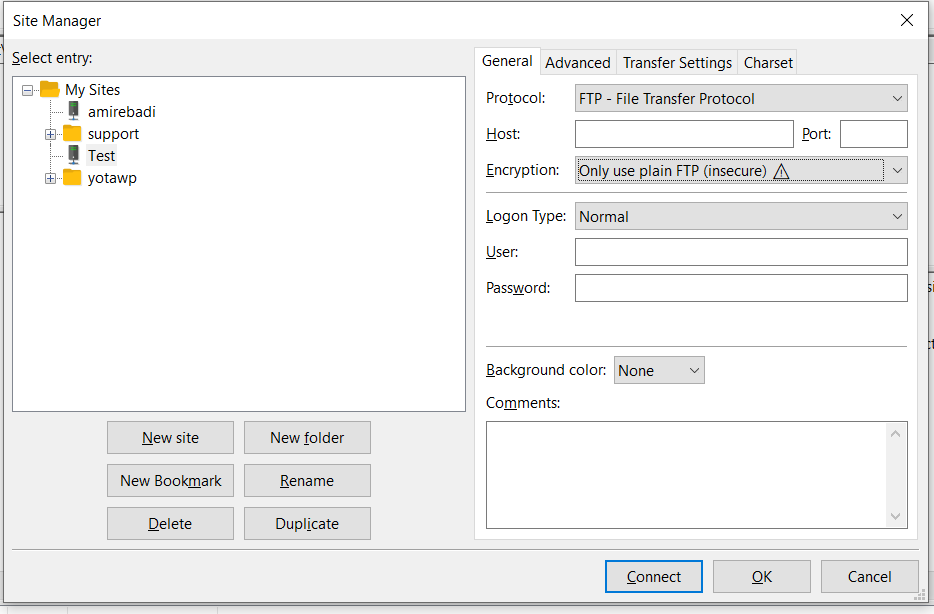
نصب و راه اندازی فایل زیلا
دقت داشته باشید که گزینههای Protocol، Encryption و Logon Type را دقیقاً مانند شکل بالا انتخاب کنید. در پایان Connect را کلیک کنید تا وارد هاست خودتان شوید.
بعد از اتصال به هاست خود از سمت راست وارد مسیر زیر شوید:
public_html/wp-content/plugins
سپس فایل افزونهای که دانلود کردهاید را از حالت زیپ خارج کنید و از سمت چپ آن را انتخاب کنید و با کلیک راست روی آن گزینه Upload را انتخاب کنید تا فایل افزونه شروع به آپلود شدن کند.
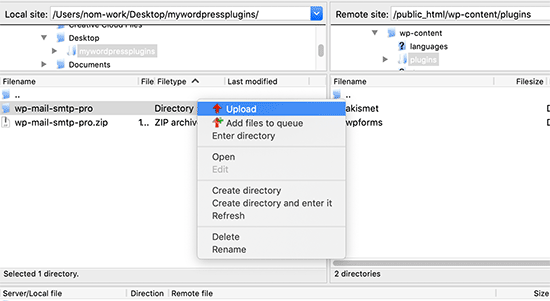
در آپلود با فایل زیلا میتوانید فایل زیپ شده و یا زیپ نشده را انتخاب کنید
بعد از اتمام آپلود وارد پیشخوان وردپرس خود شوید و روی بخش افزونهها کلیک کنید. همانطور که میبینید افزونه موردنظر شما در اینجا نصب شده است فقط کافی است شما با کلیک روی “فعال کردن ” آن را در سایت خود فعال کنید.
روش سوم: نصب افزونه وردپرس با استفاده از بخش جستجو وردپرس
سادهترین روش برای نصب افزونه وردپرس استفاده از بخش جستجوی افزونهها است. تنها نکته منفی این گزینه این است که یک افزونه باید در فهرست افزونههای وردپرس یا همان مخزن وردپرس باشد که فقط به افزونههای رایگان محدود میشود.
نحوه نصب افزونه وردپرس رایگان به شکل زیر است:
۱. وارد پیشخوان وردپرس خود شوید و از بخش افزونهها روی افزودن کلیک کنید
۲. در اینجا و در سمت چپ صفحه شما کادر جستجو را مشاهده میکنید.
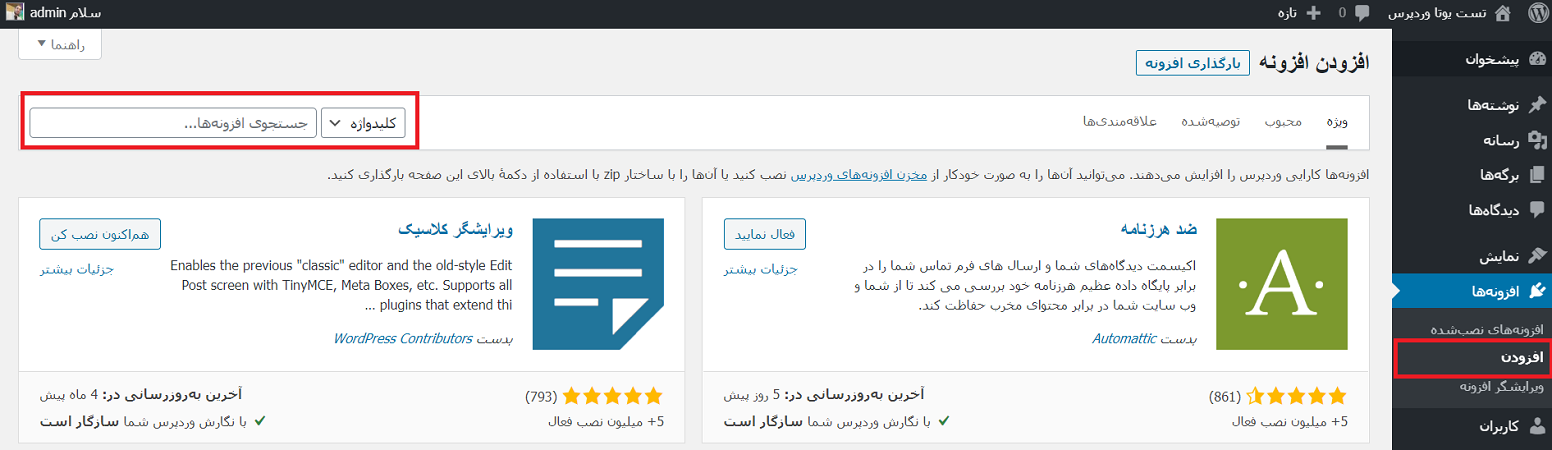
نحوه نصب افزونه وردپرس رایگان
۳. در باکس جستجو نام افزونه موردنظر خودتان را وارد کنید تا برای شما نمایش داده شود
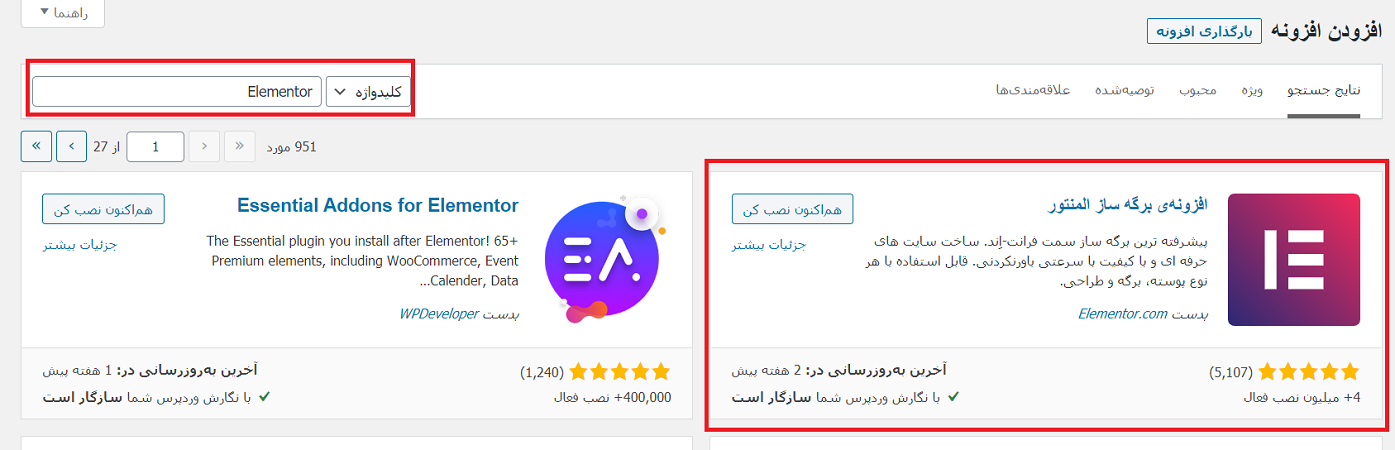
به چه شکل افزونه رایگان نصب کنیم
۴. حالا روی هماکنون نصب کن کلیک کنید تا افزونه برای شما نصب شود سپس روی فعال نمایید کلیک کنید تا افزونه فعال شود
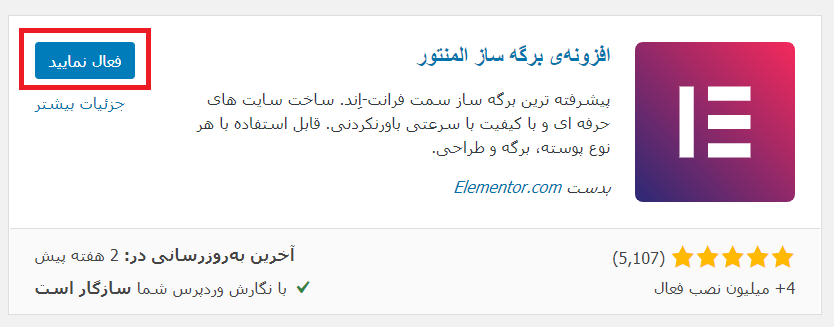
نصب پلاگین رایگان
سوالات متداول نحوه نصب افزونه وردپرس
در اینجا برخی از سوالات متداول در مورد نصب افزونه های وردپرس آورده شده است. برخی از این سوالات ممکن است مناسب شما هم باشد.
چگونه می توانم بهترین افزونه های وردپرس را برای نصب در وب سایت خود پیدا کنم؟
بیش از ۵۵۰۰۰ افزونه وردپرس به تنهایی در دایرکتوری افزونه رایگان وردپرس وجود دارد. بسیاری دیگر به عنوان افزونه های پریمیوم در دسترس هستند. این امر پیدا کردن بهترین افزونه را برای ویژگی مورد نیاز برای مبتدیان کمی دشوار می کند.
ما لیستی از بهترین افزونه های رایگان را که اکثر وب سایت های وردپرس به آن احتیاج دارد، گردآوری کرده ایم. میتوانید از این مقاله استفاده کنید و با بهترین افزونه های رایگان بیشتر آشنا شوید.
تفاوت بین افزونه های نصب شده و فعال چیست؟
وردپرس به شما امکان می دهد افزونه ای را نصب کنید و به هیچ وجه از آن استفاده نکنید. برای استفاده از افزونه در سایت خود، باید آن را فعال کنید.
می توانید افزونه های فعال را با مراجعه به صفحه “افزونه ها” در قسمت پیشخوان وردپرس مشاهده کنید. آنها با یک پس زمینه آبی برجسته خواهند شد.
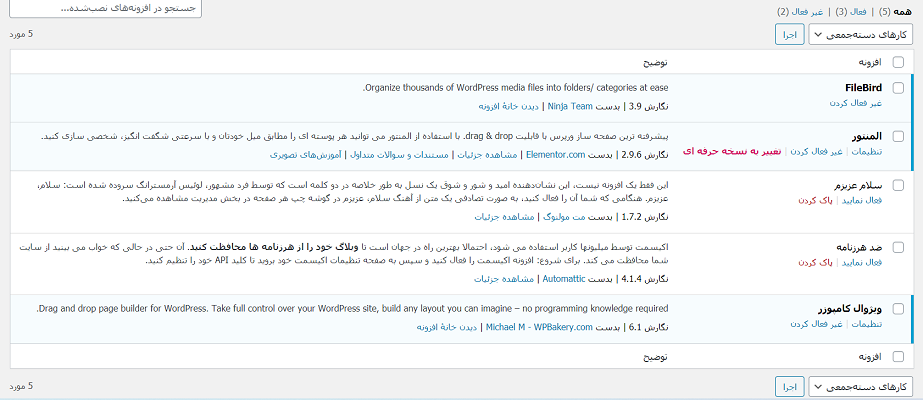
تفاوت افزونه فعال و غیرفعال در رنگ پس زمینه آنهاست
پلاگین هایی که با پس زمینه سفید در وب سایت شما نصب شده اند فعال نیستند.
آیا باید افزونه های غیرفعال را حذف کنم؟
اگر از افزونه استفاده نمی کنید ، توصیه می شود آن را از وب سایت خود حذف کنید. برای اطلاعات بیشتر در مورد این موضوع، به مقاله ما مراجعه کنید که چرا باید افزونه های غیرفعال را در وردپرس حذف کنید.
چند افزونه که می توانم در وردپرس نصب کنم؟
می توانید هر تعداد افزونه را در صورت نیاز نصب کنید. این تعداد افزونه نیست که بر سرعت وب سایت شما تأثیر می گذارد، بلکه کیفیت آن افزونه ها است. برای اطلاعات بیشتر، به مقاله ما در مورد چند افزونه وردپرس که باید نصب کنید، مراجعه کنید.
چگونه می توانم یک افزونه وردپرس را حذف کنم؟
با مراجعه به صفحه افزونه ها در قسمت پیشخوان وردپرس می توانید افزونه وردپرس را حذف کنید. اگر افزونه ای که می خواهید حذف کنید در حال حاضر فعال است، ابتدا باید آن را غیرفعال کنید. پس از آن می توانید بر روی لینک پاک کردن کلیک کنید تا آن را از وب سایت خود حذف کنید.
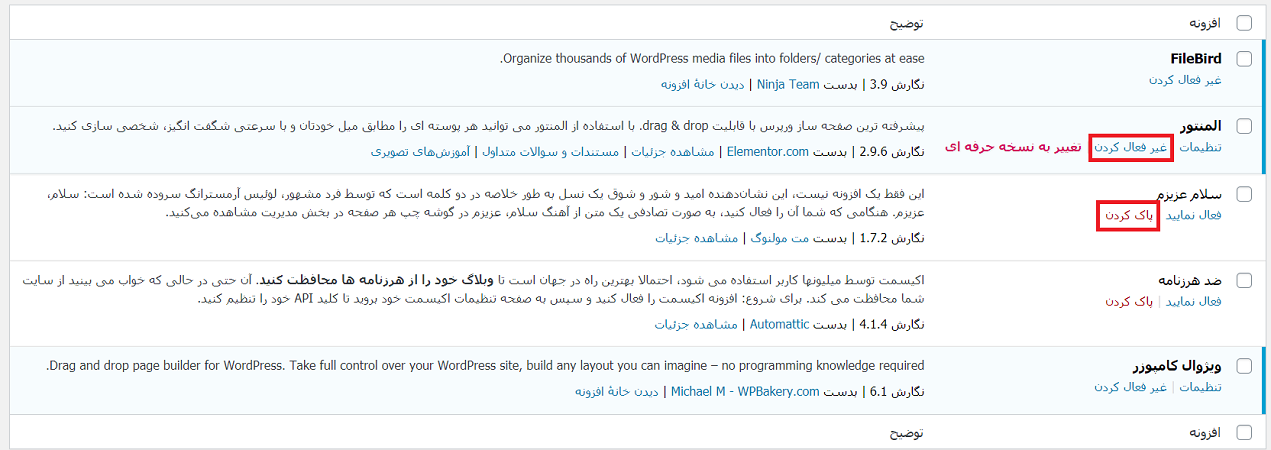
نحوه فعال و غیرفعال کردن افزونه ها
سخن پایانی
در این مقاله بهصورت گامبهگام و کاملاً تصویری نحوه نصب افزونه وردپرس را ارائه دادهایم. دقت داشته باشید بعد از نصب افزونه باید آن را پیکربندی کنید. بخش تنظیمات و پیکربندی هر افزونه متفاوت است و شما باید آموزش کار با آن را مشاهده کنید.
اگر سؤالی در مورد این مقاله داشتید در بخش دیدگاهها با ما در میان بگذارید.